Comment activer ou désactiver le système d'exploitation compact dans Windows 10, 11
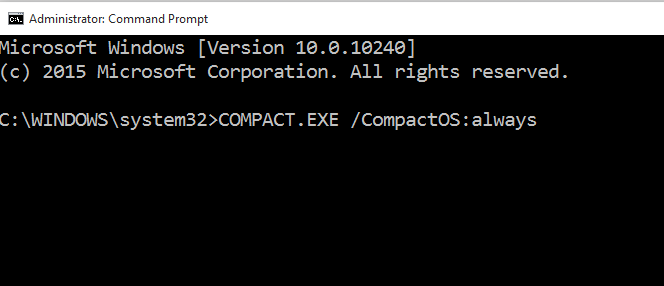
- 1227
- 93
- Maxence Arnaud
Windows 10 propose une nouvelle fonctionnalité connue sous le nom de système d'exploitation compact. Le processus de création d'un système d'exploitation compact ou de compactage du système d'exploitation pour ainsi dire garantit que Windows stocke vos fichiers sous forme compressée, libérant ainsi beaucoup d'espace disque. Sans cette fonctionnalité, les fichiers individuels peuvent utiliser beaucoup de stockage qui peuvent être vraiment problématiques si vous avez moins de stockage sur votre appareil pour commencer. Cette fonctionnalité est particulièrement utile en ce qui concerne les téléphones et les tablettes, car ils possèdent généralement moins d'espace que votre PC ou ordinateur portable moyen.
Lire: Comment nettoyer les fichiers inutiles dans Windows 10
Cette fonction s'est avérée meilleure que la Windows 8.1 wimboot. Wimboot, en dépit d'être une fonctionnalité de compression, avait tous les fichiers système entassés dans le dossier Wimboot, tandis que le système d'exploitation compact est en mesure de gérer les fichiers individuellement pour maximiser l'utilité optimale d'espace disque.
Bien sûr, aucune fonctionnalité ne peut être parfaite. Cette fonctionnalité a également quelques défauts, principalement le fait qu'en l'utilisant, vous échangez un meilleur fonctionnement de votre appareil pour un peu plus d'espace disque. Les performances de l'appareil trébuchent un peu, mais cela ne devrait pas vous dissuader d'utiliser la fonction autrement efficace, à moins que votre espace de stockage ne s'épuise ou est très maigre.
Table des matières
- Comment activer le système d'exploitation compact
- Comment désactiver le système d'exploitation compact
- Comment vérifier si le système d'exploitation compact est activé sur votre PC
Comment activer le système d'exploitation compact
- Recherche CMD Dans la recherche Windows 10.
- Cliquez avec le bouton droit Exécuter en tant qu'administrateur

- Alternativement, vous pouvez utiliser les touches de raccourci Windows (Icône Windows) + X pour obtenir cette boîte d'options.
- Dans la fenêtre d'invite de commande qui s'ouvre, tapez cette commande:
COMPACT.Exe / compactos: toujours
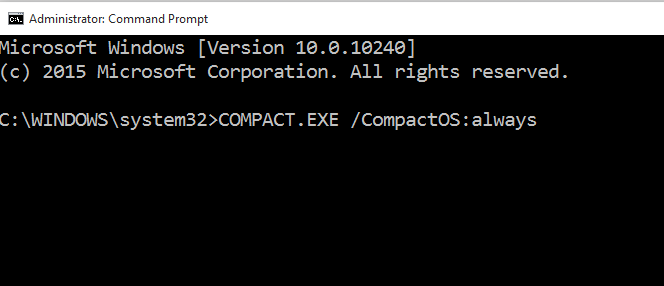
- Cela fera que Windows 10 compresse vos fichiers et, par conséquent, libère d'environ 1 à 1.5 Go d'espace (pour 32 bits) et environ 2.65 Go (pour 64 bits).
Comment désactiver le système d'exploitation compact
Dans le cas où vous pensez que vous avez déjà suffisamment d'espace disque et que vous ne voulez pas compromettre la qualité des performances même au minimum, vous pouvez aller de l'avant et désactiver le système d'exploitation compact. Ce processus peut également être utilisé pour désactiver le système d'exploitation compact si votre système l'a déjà exécuté sans que vous ayez à l'activer.
Cependant, Windows ne fera automatiquement l'exécution du système d'exploitation compact lorsqu'il constate que votre système bénéficiera de la même. Il peut être nocif si vous souhaitez le désactiver si Windows a lui-même activé pour vous, o Vous voudrez peut-être considérer cela.
C'est comment désactiver le système d'exploitation compact:
- Cliquez avec le bouton droit sur le bord gauche le plus bas de l'écran, ou cliquez avec le bouton droit sur le bouton Démarrer, puis cliquez sur l'invite de commande (Admin) dans les options affichées.
- Vous pouvez également utiliser les touches Windows + X pour activer la zone d'option.
- Dans la fenêtre de l'invite de commande, tapez:
COMPACT.Exe / compactos: jamais
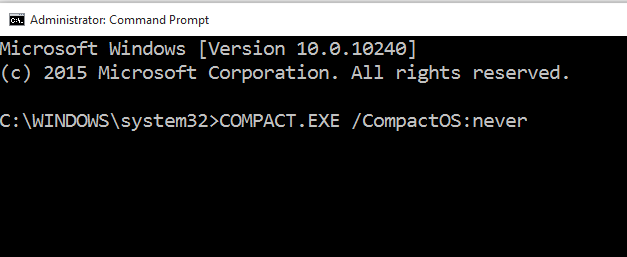
Si vous voulez simplement savoir si le système d'exploitation compact fonctionne dans votre système ou non, vous devrez utiliser à nouveau l'invite de commande. Ce sont les étapes à suivre:
Comment vérifier si le système d'exploitation compact est activé sur votre PC
- Cliquez avec le bouton droit sur le bouton Démarrer ou utilisez Windows + X pour obtenir la case Options.
- Choisissez l'invite de commande (admin). Dans la fenêtre de l'invite de commande, tapez:
Compact / compactos: requête
- Si le système d'exploitation compact est en cours d'exécution, la fenêtre d'invite de commande vous informera avec «Le système est à l'état compact. Il restera dans cet état à moins qu'un administrateur ne le modifie."
- Si l'invite de commande indique que Windows n'exécute pas le système d'exploitation compact, cela s'affichera: «Le système n'est pas à l'état compact car Windows a déterminé qu'il n'est pas bénéfique pour ce système."
- « Comment configurer la maintenance planifiée dans Windows 10
- Comment afficher et supprimer l'historique de l'enregistrement de la recherche Google Voice »

